Home-Bildschirm und Eigentümermodus (Android)
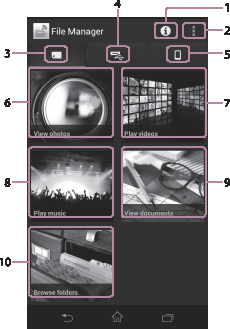
-
Symbol
 (PWS-Info)
(PWS-Info)Tippen Sie hier, um die Informationen zu diesem Gerät (PWS-Name, Akkurestladung, freier Speicherkartenplatz, freier Platz auf dem USB-Gerät, Informationen zur Internetverbindung) anzuzeigen.
-
Symbol
 (*) (Menü)
(*) (Menü)Tippen Sie hier, um das Menü [Einstellungen] für dieses Gerät, Informationen zu File Manager und das Menü [Hilfe] anzuzeigen.
* Das Symbol [
 ] wird nicht bei allen Android-Geräten auf dem Bildschirm angezeigt. Wenn das Symbol [
] wird nicht bei allen Android-Geräten auf dem Bildschirm angezeigt. Wenn das Symbol [ ] nicht auf dem Bildschirm angezeigt wird, drücken Sie die Hauptmenütaste außerhalb des Bildschirms.
] nicht auf dem Bildschirm angezeigt wird, drücken Sie die Hauptmenütaste außerhalb des Bildschirms. -
 (Speicherkarte)
(Speicherkarte)Tippen Sie hier, um die in dieses Gerät eingesetzte SD-Karte auszuwählen.
-
 (USB-Gerät)
(USB-Gerät)Tippen Sie hier, um das an dieses Gerät angeschlossene USB-Gerät auszuwählen.
-
 (Lokaler Speicher)
(Lokaler Speicher)Tippen Sie hier, um einen Spinner (eine Dropdown-Liste) oben auf dem Bildschirm aufzurufen, wo Sie eine der folgenden Optionen auswählen können:
- Systemspeicher im Smartphone/Tablet
- In das Smartphone/Tablet eingesetzte SD-Karte
- An das Smartphone/Tablet angeschlossenes USB-Gerät
-
Fotos anzeigen(View photos)
Tippen Sie hier, um Miniaturbilder von Fotos anzuzeigen.
-
Videos wiedergeben(Play videos)
Tippen Sie hier, um eine Liste der Videos anzuzeigen.
-
Musik wiedergeben(Play music)
Tippen Sie hier, um eine Liste der Musiktitel anzuzeigen.
-
Dokumente anzeigen(View documents)
Tippen Sie hier, um eine Liste der Dokumente anzuzeigen.
-
Ordner durchsuchen(Browse folders)
Tippen Sie hier, um eine Liste der Datei-/Ordnernamen auf den ausgewählten Speichergeräten (3, 4 oder 5) anzuzeigen.
Hinweis
- Die Bildschirmanzeige unterliegt möglicherweise Änderungen.


